Win7卸载程序提示无法创建临时文件安装中止如何解决?
发布时间:2016-12-27 来源:查字典编辑
摘要:win7系统打开控制面板的程序与功能,卸载程序时提示“无法创建临时文件,安装终止错误5:拒绝访问”,这是怎么回事呢?...
win7系统打开控制面板的程序与功能,卸载程序时提示“无法创建临时文件,安装终止错误5:拒绝访问”,这是怎么回事呢?主要是系统中临时文件的文件夹被删除引起的,来看看下文的解决方法吧。
解决步骤:
1、在桌面上计算机上单击右键,选择属性,点击“高级系统设置”;
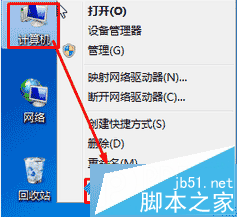
2、在系统属性的“高级”选卡下点击底部的“环境变量”;
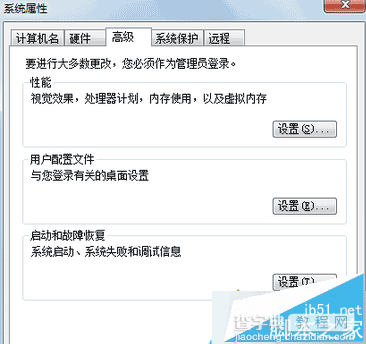
3、选中“XX用户的变量”下面的“TEMP”选定后,点击编辑,将变量值修改为:%USERPROFILE%AppDataLocalTemp,然后点击确定,之后将“TMP”项进行同样的设定;
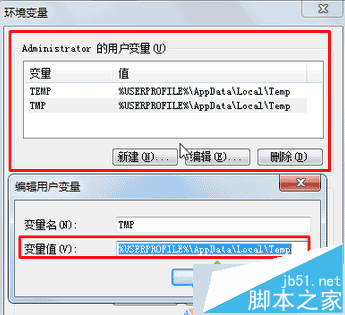
4、在“系统变量”下面的框中找到“TEMP”和“TMP”,点击编辑之后将这2个变量的数值修改为:%SystemRoot%TEMP 点击确定,然后在“环境变量”框中点击确定,最后在系统属性框中点击确定,重启计算机即可解决这个问题。

关于Win7系统卸载程序提示“无法创建临时文件,安装中止”的解决方法就到这里了,希望可以帮助大家,感兴趣的朋友可以关注查字典教程网。


